Ватсап перестал уведомлять о новых сообщениях андроид
Решение проблем с уведомлениями в мобильной версии приложения
Общие проблемы: подключение/соединение
При проблемах iOS
При проблемах Android
Общие проблемы с подключением:
1) Для стабильного коннекта на устройстве должны быть включены и мобильный интернет, и Wi-Fi.
2) При смене мобильной сети или точек Wi-Fi интернет подключение может зависать. Нужно включить-выключить режим полета или включить-выключить устройство.
3) Некоторые публичные сети Wi-Fi требуют регистрации перед подключением к интернет. Такое можно встретить в отелях, аэропортах, на заправках и т.д. Данные соединения могут разрываться, если устройство в режиме ожидания. Откройте страницу в браузере и убедитесь в наличии интернета.
4) В некоторых сетях Wi-Fi может использоваться брандмауэр, обратитесь к системному администратору сети для подключения.
5) Программа может не работать при подключении через proxy-сервер или VPN.
Уведомления на Android
Доставка push-уведомлений выполняется через push-сервер Google посредством приложения Google Play Services. Если перестали приходить уведомления от Jivo и других приложений, то причиной может являться потеря соединения с push-сервером. Для восстановления соединения:
Выключите, а затем включите Wi-Fi/мобильный интернет;
Перезапустите устройство: выключите и включите смартфон;
Смените подключение к интернет: подключитесь к другой Wi-Fi сети / поменяйте тип подключения с Wi-Fi на мобильный интернет или наоборот;
Убедитесь, что режим “Не беспокоить” отключен.
В иных случаях, когда ограничены уведомления Jivo, причиной являются настройки на самом устройстве: настройки энергосбережения, ограничение работы приложений в фоне, блокировка автозапуска и др.
Общие настройки Android, которые нужно проверить:
Убедитесь, что режим “Не беспокоить” выключен и выставлен нужный уровень громкости звуков.
Проверьте уведомления для приложений Jivo и Google Play Services: Настройки -> Приложения -> Jivo/Google Play Services -> Включить уведомления - должна стоять галочка.
Убедитесь, что опция “Ограничить фоновые данные” отключена для приложений Jivo и Google Play Services: Настройки -> Использование данных -> Меню или Настройки -> Приложения -> Jivo/Google Play Services -> Использование данных (разрешение на работу в фоне).
Убедитесь, что приложениям Jivo и Google Play Services предоставлены все разрешения: Настройки -> Приложения -> Jivo/Google Play Services -> Разрешения.
Автосинхронизация данных должна быть включена: Настройки > Использование данных > Меню > Автосинхронизация данных.
Проверьте настройку “Сохранять подключение Wi-Fi в спящем режиме”: Настройки -> Wi-Fi -> Меню -> Дополнительные функции -> Wi-Fi в спящем режиме. Должен быть установлен статус Не выключать.
На некоторых устройствах есть оптимизация Wi-Fi: Настройки > Wi-Fi > Меню > Дополнительные функции > Оптимизация Wi-Fi, она должна быть выключена.
Отключите режим Оптимизации батареи: Настройки -> Батарея (Энергосбережение) -> Оптимизация батареи -> “Показывать все приложения” >JivoSite > Не оптимизировать .
Обратите внимание:
Если процесс приложения был завершены вручную, то уведомления не будут поступать (это ограничение Android). Запустите приложение снова.
Приложения типа тасккиллеры, антивирусы, файрволы, твикеры могут влиять на работу приложения и ограничивать его активность.
В режиме экономии энергии устройства могут сами отключать уведомления или уменьшить частоту проверки.
Также в телефонах Android различных марок часто добавлены дополнительные настройки от самих производителей смартфонов. Особенно это касается китайских производителей - Huawei, Xiaomi, Zte и др, тк на китайском рынке запрещена работа Google Play - отсюда богатство параметров, регулирующих работу push-уведомлений. Настройки для популярных брендов представлены по ссылкам ниже:
Уведомления на iOS
Доставкой уведомлений на iOS занимается служба Apple Push Notification service (APNs). Доставка push сообщений полностью контролируется Apple. Проблемы с доставкой возникают чаще всего из-за плохой связи или режима энергосбережения.
1) Убедитесь, что вы используете последнюю версию iOS.
2) Убедитесь, что используется последняя версия приложения с AppStore (или TestFlight для бета-тестеров).
3) Убедитесь, что отключен режим “Не беспокоить”, выставьте профили звуков в настройках на нужный уровень.
4) В настройках приложения проверьте разрешения:

5) Если вы используете разблокированный iPhone, вам нужно проверить настройки интернет APN, обратитесь к мобильному оператору.
Не работает WhatsApp на iPhone? Как исправить
WhatsApp – один из самых популярных мессенджеров на iPhone. В отличие от iMessage, он поддерживает разные платформы. Если вдруг у вас не работает WhatsApp, мы постараемся помочь вам решить проблему.

Если WhatsApp не загружается, не приходят новые сообщения, не приходят уведомления, не работают звонки и т.п., есть разные решения. Ниже мы о них расскажем.
1. Проверьте доступ WhatsApp к интернету
WhatsApp работает только при подключении к Wi-Fi или мобильному интернету. Если мессенджер вообще не загружается или надолго завис во время обновления, проверьте доступ к интернету.
Чтобы проверить работу интернета, откройте какой-нибудь сайт в Safari. Если он загрузится, то с интернетом всё нормально, и вы можете переходить к следующим решениям. Если интернет не работает, есть несколько способов это исправить.
Подключитесь к Wi-Fi заново
Зайдите в «Настройки» > Wi—Fi и отключите Wi-Fi с помощью переключателя вверху экрана. Через 30 секунд включите Wi-Fi и заново подключитесь к своей сети.
Перезагрузите роутер
Отключите свой Wi-Fi роутер, вытащив его из розетки. Подождите 30 секунд, после чего включите роутер.
Подключитесь к другой сети Wi—Fi
Если есть такая возможность, подключитесь к другой сети Wi-Fi и проверьте, заработал ли WhatsApp. Можете также попробовать подключиться к точке доступа, созданной вашим другом или членом семьи.
Используйте мобильный интернет
Если Wi-Fi не работает, отключите его через настройки или пункт управления и вместо этого используйте мобильный интернет. Если наоборот не работают сотовые данные, используйте Wi-Fi.
Проверьте свой трафик
Убедитесь, что вы ещё не потратили весь трафик мобильного интернета, доступный в вашем тарифе. Возможно, нужно погасить задолженность.
Отключите VPN
WhatsApp может не работать при подключении к VPN или прокси-серверам. Отключите эти функции.
Отключите роуминг данных
Зайдите в «Настройки» > «Сотовая связь» > «Параметры данных» и отключите опцию «Роуминг данных». Проверьте, заработал ли WhatsApp.
2. Включите и отключите авиарежим
Авиарежимом можно управлять через пункт управления или в секции «Авиарежим» в настройках. Возможно, после включения и отключения режима мессенджер начнёт работать.
3. Перезапустите WhatsApp
Быстрый способ решить проблемы с WhatsApp – перезапустить приложение, принудительно закрыв и открыв его заново.
Откройте переключатель приложений и смахните карточку WhatsApp вверх, чтобы закрыть приложение. Подождите 15 секунд и запустите мессенджер.

4. Перезагрузите iPhone
Перезагрузка устройства решает много незначительных проблем, связанных с приложениями и сервисами. Отключите свой iPhone, подождите примерно минуту и снова его включите. Возможно, это решит проблемы с WhatsApp.
5. Узнайте, работает ли WhatsApp у остальных
Недавно WhatsApp, Facebook и Instagram несколько часов не работали во всём мире. В таких ситуациях невозможно ничего сделать, кроме как ждать, пока проблему решат.
Можете ввести в поисковике что-то вроде: «Не работает WhatsApp в [России]». Также проверить статус работы приложения можно на сайтах downdetector.com и isitdownrightnow.com.
Возможно, какая-то информация есть в профиле @WhatsApp в Twitter.
6. Отключите режим энергосбережения
Когда на iPhone активен режим энергосбережения, для экономии заряда батареи отключаются фоновые задачи. Иногда из-за этого не приходят сообщения и не отображаются уведомления из WhatsApp. Попробуйте отключить режим энергосбережения через пункт управления или настройки аккумулятора.
7. Не используйте WhatsApp Web
Используете WhatsApp Web на компьютере? В таком случае закройте сайт или программу WhatsApp на своём Mac или ПК. Попробуйте теперь зайти в WhatsApp на iPhone. Возможно, мессенджер начнёт работать нормально. Уведомления теперь будут приходить на смартфон, а не компьютер.
8. Обновите WhatsApp на iPhone
Зажмите иконку App Store на домашнем экране или в библиотеке приложений и выберите «Обновления». Если доступно обновление для WhatsApp, скачайте его.
9. Включите фоновое обновление WhatsApp
Если вы отключили фоновое обновление приложений для экономии зарядки, из-за этого WhatsApp может начать работать хуже. К примеру, могут не приходить уведомления или должно загружаться входящие сообщения. Иногда при запуске приложения даже появляется уведомление с запросом включить фоновое обновление.
Зайдите в «Настройки» > «Основные» > «Обновление контента» и включите функцию для WhatsApp.
Для других приложений фоновое обновление можно оставить выключенным.

10. Освободите память на iPhone
Если у вас на iPhone мало свободной памяти, это может мешать работе WhatsApp. Могут возникать проблемы с отправкой и получением изображений и видео. Также могут не работать уведомления.
Удалите ненужные фотографии, видео, приложения и др.
11. Проверьте список заблокированных контактов WhatsApp
Вам не приходят сообщения от одного конкретного контакта? Возможно, вы его заблокировали. Проверить это можно через настройки WhatsApp. Выберите секцию «Учётная запись» > «Конфиденциальность» > «Заблокированные». Если в списке есть этот человек, проведите влево по его имени и нажмите «Разблокировать».

12. Убедитесь, что у вас сохранён номер человека
Чтобы отправить человеку сообщение в WhatsApp, вам сначала нужно сохранить его номер в контактах в приложении «Телефон». После этого перезапустите приложение. Теперь вы сможете отправить сообщение или позвонить контакту через WhatsApp.
Не хотите сохранять номер человека, но нужно написать ему сообщение? В Safari вставьте «https://wa.me/+79780000000/» в поисковую строку и нажмите Enter. Номер замените на номер нужного вам человека. Должен открыться чат в WhatsApp.
13. Проверьте настройки уведомлений WhatsApp
Если вам не приходят уведомления о звонках и сообщениях из WhatsApp, возможно, вы отключили уведомления чата.
Если уведомления для чата отключены, то рядом с именем или названием вы увидите серый значок в виде перечёркнутого динамика. Чтобы включить уведомления, проведите по чату влево и выберите «Ещё» > «Включить звук». Сделать это также можно, выбрав профиль человека или группы.

Теперь в настройках WhatsApp выберите секцию «Уведомления» и проверьте, чтобы опция «Показывать уведомления» была включена. Также проверьте, чтобы не был выключен звук уведомлений.
Напоследок зайдите в настройки iPhone, выберите секцию «Уведомления», а затем выберите WhatsApp. Проверьте, чтобы была включена опция «Допуск уведомлений» и другие опции, вроде «Звуки».

14. Дайте WhatsApp доступ к микрофону и камере
Если не работают звонки в WhatsApp, а также не отправляются голосовые сообщения, нужно дать приложению доступ к камере и микрофону.
Для этого в настройках iPhone выберите секцию WhatsApp. Здесь включите опции «Микрофон» и «Камера».
Если вы не можете поделиться своей локацией в WhatsApp, выберите опцию «Геопозиция», а затем «При использовании приложения».
15. Обновите систему iPhone
Если у вас старая версия iOS, стоит обновить систему. Даже если у вас современная версия системы, обновитесь до последней доступной. Возможно, проблемы с мессенджером возникают из-за бага, который уже исправили в новой версии системы.
16. Удалите WhatsApp из экранного времени
Если у вас включена функция «Экранное время», она может мешать работе WhatsApp. Отключить функцию можно через секцию «Экранное время» в настройках. Здесь выберите пункт «Контент и конфиденциальность» и отключите его.
Также можете удалить WhatsApp из секции «Лимиты приложений».
17. Сбросьте настройки сети
Если ничего так и не помогло, попробуйте сбросить настройки сети. Для этого в основных настройках выберите секцию «Сброс», а затем «Сбросить настройки сети».
После этого подключите свой iPhone к Wi-Fi или сотовой связи и попробуйте запустить WhatsApp.
18. Переустановите WhatsApp
Можете попробовать удалить и заново установить WhatsApp. Это удалит историю чатов и звонков, прикреплённые файлы и др. Перед этим лучше сохранить резервную копию чатов WhatsApp в iCloud.
В настройках приложения выберите «Чаты» > «Резервная копия» > «Создать копию».
После удаления и установки WhatsApp нужно будет заново вводить свой номер. После этого вы можете восстановить свои чаты из копии. Если не сделать это сразу, то потом восстановить их уже не получится.
Теперь вы знаете о разных способах исправить проблемы с WhatsApp на iPhone. Надеемся, что они вам помогли.
Оцените пост
[всего: 0 рейтинг: 0]
Смотрите похожее
WhatsAppУ абонентов сотового оператора «Билайн» перестал нормально работать мобильный интернет
Шел второй месяц блокировки Telegram, но данный сервис продолжал работать. Руководство Роскомнадзора не собирается мириться с таким положением дел, поэтому российские эксперты, если их можно так называть, блокируют доступ к IP-адресам различных сервисов. Как известно, заблокированный в России мессенджер обходит ограничения доступа через Push-уведомления, которые отправляются от лица серверов Microsoft, Apple и Google. Сотовый оператор «Билайн» оставил своих абонентов без них, нарушив нормальную работу мобильного интернета.
С самого утра 18 мая абоненты сотового оператора «Билайн» жалуются на плохую работу мобильного устройства. Пользователям совсем не приходят никакие Push-уведомления на любых устройствах, работающих на iOS, Android и Windows. Подобная проблема наблюдается исключительно в сети мобильного интернета, а не у интернет-провайдера. Компания уже прокомментировала эту информацию и подтвердила наличие проблемы.

По словам представителей «Билайна», сотовый оператор лишь исполнят предписания Роскомнадзора, который распорядился ограничить доступ к IP-адресам, отвечающим за доставку Push-уведомлений. В связи с этим ни из одного сервиса или приложения пользователям не приходят уведомления. С каждым часом проблема затрагивает все большее число абонентов, в результате чего они не могут своевременно получать оповещения о новых сообщениях.

Стоит ли говорить, что прекращение работы Push-уведомлений в России негативно сказывается на продуктивности людей, сотрудников компаний. Они не смогут оперативно отвечать на важные письма, потому как не узнают, что они пришли, пока на зайдут в конкретное приложение. Почему подобные проблемы испытывают только абоненты сотового оператора «Билайн» – загадка, ведь закон един для всех. Скорее всего, госрегулятор решил сначала опробовать такой запрет лишь на одной телекоммуникационной компании, но как долго он будет действовать пока что неизвестно.

Компания «Вымпелком» от лица бренда «Билайн» обещает сделать все возможное для минимизации последствий блокировки на предоставляемые пользователям услуги. Впрочем, скорее всего, сделать ничего не получится до тех самых пор, пока Роскомнадзора не отменит свое предписание об ограничении доступа к Push-уведомлениями. Также существует опасение, что вскоре доступ к ним из-за блокировки IP-адресов утратят абоненты операторов связи «МТС», «МегаФон», Tele2 и Yota.
Ранее Роскомнадзор заблокировал мессенджер Viber, который не работает у половины россиян.
Присоединяйтесь к нам в Google News, Twitter, Facebook, Instagram, ВКонтакте, YouTube и RSS чтобы следить за новостями и оперативно получать интересные материалы.
Настройка уведомлений и работы фоновых приложений MIUI 11 - MIUI помощь - Xiaomi Community

Приветствую, уважаемые Mi фаны!
Решил поделиться с вами обновленной инструкцией по настройке уведомлений в MIUI 11. Прошлую версию можно посмотреть тут: https://ru.c.mi.com/thread-1848786-1-0.html
А инструкцию для MIUI 12 можете посмотреть тут: https://ru.c.mi.com/thread-1983095-1-0.html
Для многих смартфонов уже вышло обновление MIUI 11, приступим.
1. Поставить нужные приложения в автозапуск и проверить настройки трафика!
1.1 Безопасность - Приложения - Разрешения - Автозапуск
Безопасность - это отдельное приложение с зелененькой иконкой.
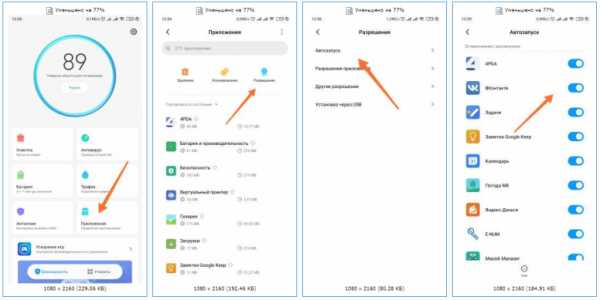
Или Настройки - Приложения - Все приложения - Разрешения - Автозапуск.
1.2 Там же в Безопасность:
- Трафик - Сетевые подключения - Проверить есть ли у нужных приложений доступ к 3G и/или Wi-Fi #

1.4 Настройки - Wi-Fi - Расширенные настройки - Проверьте дополнительные опции.
2. Включить и настроить уведомления для нужных приложений
2.1 Настройки - Уведомления (Центр уведомлений)
Тут сразу можно включить/выключить отображение уведомлений для нужных приложений. Можно перейти в настройки уведомлений на Экране блокировки / Всплывающие уведомления / Метка на иконке приложения / Стиль уведомлений в шторке
При нажатии в списке на нужное приложение, откроются настройки уведомлений для него, где можете настроить нужные типы уведомлений.
- Показывать уведомления
- Метка на иконке приложения
- Всплывающие уведомления
- Экран блокировки
- Звук
- Вибрация
- Световой индикатор

2.2 Начиная с Android 8.0 (Android API 26), для уведомлений были добавлены Категории (каналы).
В зависимости от того, как разработчики приложений реализуют, это могут быть и каналы/категории, и темы, и подписки, и просто настройки. Но для каждого Канала/Категории нужно проверять настройки уведомлений отдельно!
2.3 Т.к. начиная с 8-го Андроида появились категории, в настройках каждой категории появился такой пункт, как "Важность", который влияет на звук и на всплывающие окна.

2.4 В связи с появлением категорий с 8-го Андроида, можно гибко настроить поведение системных уведомлений.
Можно еще и настроить отдельный звук для каждого!
Настройки - Все приложения - Система Android - Уведомления и увидим настройки для различных системных уведомлений.
Например, тут отключим звук для уведомлений о USB-подключениях (Через пункт Важность, так же можно управлять всплывающими уведомлениями/звуком)

3. Включение экрана при поступлении уведомлений
Настройки - Блокировка и защита(Экран блокировки) - Пробуждать при получении уведомлений.
*Может не работать на сторонних темах.
Если хотите отключить включение экрана для какого-то отдельного приложения, можете запретить ему уведомления для "Экрана блокировки". Включать экран не будет, но и уведомлений на экране блокировки так же не будет.
4. Настройки контроля активности.
4.1 Настройки - Батарея - Настройки (шестеренка справа вверху) - Контроль активности - Для каждого выбираем режим
Слева вверху (...) можно изменить режим сортировки по Настройкам / и по Активности. В первом случае они будут отсортированы по выбранному режиму.

При нажатии на активном приложении, предложит сделать его неактивным, иначе сразу откроет "Контроль фоновой активности"

Можете пробовать "Умный режим", если будет работать плохо, выбрать - "Нет ограничений".
* у меня почти все работает на "умном режиме"
4.2 Дополнительно тут же есть "Сценарии энергосбережения", где можно включить режим, при котором смартфон будет отключать уведомления, Когда вы спите.
Настройки - Батарея - Настройки (шестеренка справа вверху) - Сценарии энергосбережения.
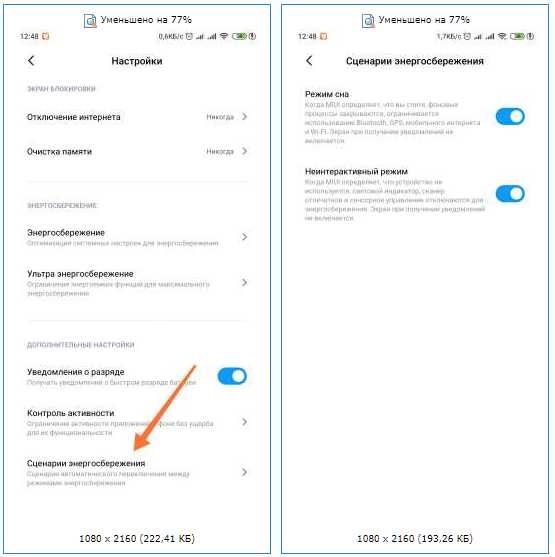
4.3 Настройки - Батарея - Настройки (шестеренка справа вверху) - Адаптивный режим (не у всех есть) - Можно выключить.
Данная функция ограничивает "потребление энергии" для редко используемых приложений.
Например, вы каким-то мессенджером редко пользуетесь и он может попасть под данную функцию.
4.4 При необходимости можно проверить пункт в дополнительных разрешениях "Запуск в фоне".
Безопасность - Приложения - Разрешения - Другие разрешения - Нужное приложение - Запуск в фоне.
4.5 Экономия батареи. Пункта "Запуск в фоне" может и не быть в разрешениях, но можно смотреть еще Настройки - Защита и безопасность - Конфиденциальность - Специальный доступ - Экономия заряда батареи
- Можем посмотреть сразу те приложения, которые Не экономят батарею!
- Можем переключить на "Все приложения" и настроить поведение нужного!

5. Режимы работы / Энергосбережение
- Безопасность - Батарея - Энергосбережение (Экономия энергии) - Откл.
- Безопасность - Батарея - Ультра энергосбережение - Откл.
Также проверьте:
Безопасность - Батарея- Настройки (шестеренка справа в верхнем углу):
- Отключать интернет - [Никогда]
- Очищать память - [Никогда]

6. Блокировка выгрузки приложения из памяти (не обязательно, по необходимости)
Левая сенсорная кнопка / или нужный жест - Увидите список запущенных или недавних - На нужных поставить замочек (Долгое нажатие на приложении, появятся дополнительные кнопки).

*Например, у меня все мессенджеры работают без замочков - тут уж проверяйте методом тыка.
*А вот на некоторые виджеты, сторонние будильники, таскеры и т.д. иногда замочек ставить нужно! (но опять же - проверяйте).
7. Перезагружаемся
8. В MIUI 11 практически все можно настроить в системных настройках самого приложения
Безопасность - Приложения / Или Настройки - Приложения - Все приложения.
Выбираем нужное
(настройки приложения можно открыть из недавних/запущенных - долгий тап на иконку приложения - шестеренка)
(или просто на рабочем столе долгое нажатие на иконку приложения, в открывшемся меню "О приложении").
1. Автозапуск
2. Разрешения приложения
3. Другие разрешения
4. Уведомления (Настройки уведомлений для приложения и категорий)
5. Сетевые подключения (можно включить или запретить доступ к мобильному интернету и/или Wi-Fi)
6. Контроль активности (выставляем работу приложения в фоне)
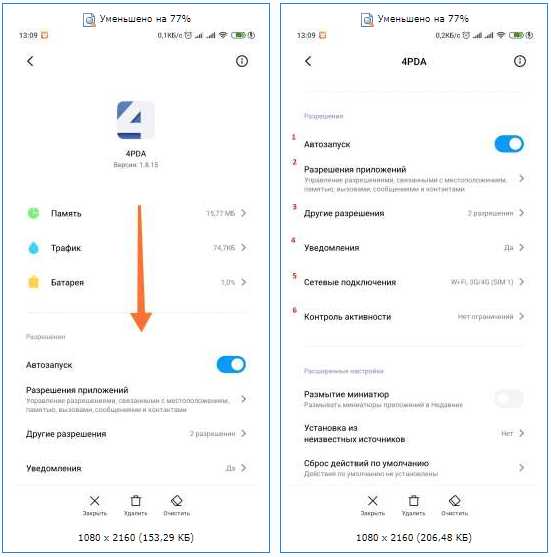


Для нормальной работы уведомлений, в некоторых приложениях должна быть включена синхронизация!
Например, без синхронизации не работают уведомления для gmail!
Так же не забывайте, что синхронизация у вас может быть включена ТОЛЬКО для Wi-Fi, в таком случае эти приложения могут не работать на мобильном инете.
Настройки - Синхронизация - Только Wi-Fi - выключить
В Viber, WhatsApp, почте и в некоторых других приложениях необходимо дополнительно настроить уведомления, а то они могут быть просто не включены!
У кого вдруг перестали работать/возникли проблемы с уведомлениями на некоторых приложениях, особенно при восстановлении из бекапов - помогает переустановка приложения.
Удалить. Переустановить. Не забыть проверить все настройки выше для этого приложения. Перезагрузить.
Иногда это может происходить после обновления прошивки или самих приложений
Не приходят уведомления на Amazfit Bip — как настроить
Получение уведомлений со смартфона — один из главных плюсов умных часов и фитнес-браслетов. Amazfit Bip в этом плане не является исключением — он оповещает о новых событиях из приложений и показывает номер + имя звонящего. Но важно правильно настроить параметры, а иногда еще и устранить неполадки. В статье мы подробно рассказываем, как это сделать
Настройка уведомлений
Для Android существует несколько программ, совместимых с Амазфит Бип. Функционал оповещений настраивается по похожей схеме, но есть отличия.
Mi Fit
В Mi Fit за уведомления отвечает одноименный пункт. Активируем главный «тумблер» и заходим в «Управление приложениями». Далее выберите список утилит, от которых вы хотите получать оповещения. Формируем список и сохраняем изменения.

Amazfit Watch
В эту программу добавили совместимость с Амазфит Бип после недавнего крупного обновления. В меню настроек Amazfit Bip найдите пункт «Настройки уведомлений». Активируйте пуши и перейдите в «Параметры». Здесь аналогично с предыдущим софтом нужно отметить галочками либо все элементы сразу, либо выбрать вручную.

Amazfit Master
Эта кастомная утилита, которая пользуется спросом у владельцев смарт часов Huami. Разработчики внедрили много нестандартного функционала, которого нет в фирменных программах. Для настройки откройте главное меню и найдите «Приложения». По умолчанию список будет пустым. Нажимаем на кнопку «Добавить оповещение». В новом меню необходимо задать следующие параметры:
- задержка;
- повтор;
- перевод символов в транслит;
- поступление сообщений в режиме «Без звука», при погасшем экране и т.д.

Здесь же есть опция проверки, которую обязательно стоит включить для проверки.
Цена: БесплатноNotify & Fitness
Приложение отличается точечной проработкой меню. Функций очень много, поэтому многие владельцы используют их в связке с умными часами Xiaomi. Для настройки перейдите перейти в раздел с уведомлениями и нажмите на иконку в верхней части окна. Новые пункты добавляются по нажатию на кнопку с плюсиком. Есть возможность создать уникальный шаблон для каждой утилиты, который включает:
- иконку;
- фильтр содержимого;
- вибрацию до или после;
Как и в прошлом случае, есть функция тестирования результата.

Настройки смартфона
Не только софт нуждается в настройке, необходимо задействовать и телефон. Во-первых, не забудьте дать приложению все разрешения. Иначе оно не сможет обрабатывать входящие push-сообщения и отправлять их на Амазфит Бип. Bluetooth соединение между двумя гаджетами должно быть постоянным. Если связь прервется, оповещений не будет. 
Нужно настроить смартфон так, чтобы важные программы могли работать в фоне. Особенно это касается телефон с маленьким количеством оперативной памяти — система будет убирать лишние процессы в целях экономии. А если Mi Fit или аналог не закрепить в замок, то на корректную работу оповещений и других функций рассчитывать не стоит.
Оповещения в iOS
Оповещения на айфонах тоже настраиваются через Mi Fit. Самое главное — дать утилите все разрешения. Остальные шаги не отличаются от инструкции для Андроид телефонов.
Цена: Бесплатно+
Решение проблем
Многие пользователи покупают умные часы для тренировок и уведомлений. Очень удобно посмотреть на гаджет и отклонить звонок или прочитать сообщение. К сожалению, «из коробки» функционал не всегда работает как нужно. Есть проблемы, которые решаются несколькими способами.
Дублирование
Здесь встречаются два варианта:
- Одновременный приход сообщения на два устройства.
- Дубль уведомлений на часах. Сначала приходит одно, а через секунду второе с аналогичным содержанием.
Первая проблема исправляется с помощью функции отправки оповещений только при выключенном экране. Она есть в каждом приложении для Amazfit Bip. Второй баг возникает из-за ошибки в Mi Fit. Установите альтернативную утилиту и настройте оповещения в ней. Для надежности отключите оповещения в стандартной программе. Если нет желания ставить замену Ми Фит, то есть узкоспециализированные утилиты. Например, Alert Bridge. Настроить параметры не составит труда.
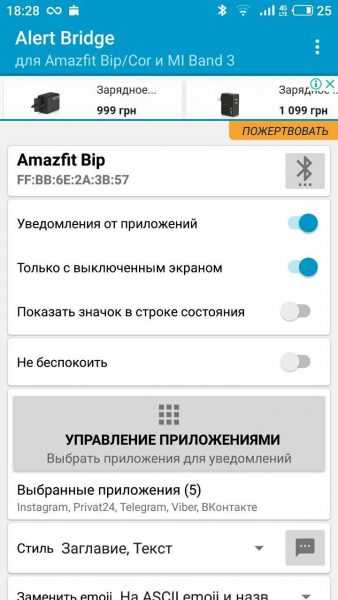
Уведомления перестали приходить
Иногда даже после настройки, установки «замка» на софт и постоянной связи по Блютузу оповещения все равно не поступают. Два варианта: 1. Если еще не поступают оповещения о СМС и звонках, то проверяем работу режима «Не беспокоить». Для этого открываем «шторку» в часах. Если он включен, то деактивируем функцию и синхронизируемся с Ми Фит. 2. Не работают WhatsApp, Viber и VK или еще какие-либо программы? Скорее всего, они просто не могут функционировать в фоновом режиме. Дайте им полный контроль в настройках и все должно заработать. Amazfit Bip могут передавать оповещения из мессенджеров, игр и т.д. Для корректной работы нужно правильно настроить часы и смартфон. Для этих целей существует несколько программ. Иногда стандартной инструкции не хватает и функционал работает некорректно. В этом случае нужно выполнить несколько простых шагов, описанных в статье. Возникали ли у вас проблемы с оповещениями? Если да, то удалось ли их решить?
Влюблен в умные устройства, обожаю писать статьи и перепрошивать свои часы раз в неделю. Без ума от новых циферблатов и кастомных модификаций.
Пользуюсь Amazfit Bip более 3 лет. Делюсь своим опытом с аудиторией сайта и отвечаю на вопросы
настройка приложений для работы в фоне — android.mobile-review.com
17 мая 2017
Андрей Подкин
Вконтакте
Одна из самых частых жалоб на MIUI — проблемы с работой приложений в фоне. Это и виджеты, которые не обновляют информацию, и мессенджеры, которые не показывают уведомления о новых сообщениях. Давайте попробуем рассмотреть, почему так происходит, и можно ли с этим что-то сделать.
Это не баг, это фича
Остановка фоновых приложений в MIUI сделана специально. Пропагандируется как одно из средств повышения энергоэффективности смартфонов. Например, этому был посвящен отдельный слайд на презентации нового флагмана компании — Mi6 (кроме собственно сравнения емкости аккумулятора с конкурентами).

Проверяем наличие проблемы
Для того, чтобы убедиться в существовании проблемы, я установил те виджеты, на которые мне жаловались (точнее, жаловались мне на MIUI, что она не дает виджетам жить) — HD Widgets и Яндекс.Погода. Вечером я установил виджеты и работал со смартфоном в обычном режиме. На следующий день контрольная проверка показала, что все плохо (для виджетов, конечно, а не для энергоэффективности смартфона):

Время уже 10:25, но HD Widgets застрял на 23:21, а Яндекс.Погода показывает время обновления 23:30. Значит, придется настраивать.
Что делать?
Если все-таки нужно, чтобы приложение работало в фоне, то этот вопрос решается штатными настройками оболочки. К сожалению, с некоторыми приложениями на некоторых аппаратах все равно бывают проблемы (правда, зачастую, проблемы все же можно решить при помощи «костылей», но об этом чуть позже).
Итак, заходим в настройки аккумулятора: Настройки → Аккумулятор → Активность приложений. Если вы не хотите ставить смартфон на зарядку чаще, чем привыкли, то лучше оставить общий переключатель в положении «Ограничивать» и сразу перейти в раздел «Управление приложениями».

В нем необходимо найти нужное приложение и уже в его настройках выбрать «Без ограничений»:

Но это еще не все. Далее необходимо зайти в Настройки → Разрешения → Автозапуск и разрешить автозапуск для работающих в фоне приложений:

Я выполнил описанные выше настройки для HD Widgets и Яндекс.Погоды и продолжал использовать смартфон в своем обычном режиме. Контрольная проверка на следующий день показала, что виджеты корректно обновляются:

Настройка мессенджеров
С мессенджерами не так все просто. Например, Slack отлично работает в таком режиме, а Viber уже нет. И на WhatsApp я тоже неоднократно слышал жалобы. Если такое происходит, то необходимо применить следующий «костыль»: в диспетчере задач потянуть настраиваемое приложение вниз и нажать появившуюся кнопку «Закрепить»:

Это защитит мессенджер от выгрузки даже при выполнении пользователем ручной очистки памяти (выгрузки всех приложений).
Поработав со смартфоном в обычном режиме несколько часов (в том числе несколько раз вызвав очистку памяти) я попросил коллегу написать мне в Viber и WhatsApp. Результат:

Гарантия 146%?
Дает ли описанный выше способ полную гарантию работоспособности приложений в фоне? Нет, как уже говорилось выше, некоторые пользователи отмечают наличие проблем в некоторых приложениях на некоторых аппаратах. Но все же аккуратная настройка зачастую позволяет получить корректную работу приложений в фоне и не пропускать важные события.
Скрытые функции Viber - Афиша Daily
«Афиша Daily» разобралась в неочевидных особенностях мессенджера Viber и рассказывает, как пользоваться им удобнее и какие функции самые полезные.
Читайте сообщения и не показывайте этого

Бывают такие ситуации — сообщение прочитать нужно, но хочется скрыть это от собеседников. Особенно это актуально в общих чатах. Отключите отметку о прочитанных сообщениях для всех чатов, а заодно выключите индикатор о том, что вы в сети, — пусть думают, что вы заняты другими делами.
Как это сделать Зайдите в настройках во вкладку «Конфиденциальность» и отключите тумблеры напротив «Просмотрено» и «В сети».
Выключите звуки и вибрацию
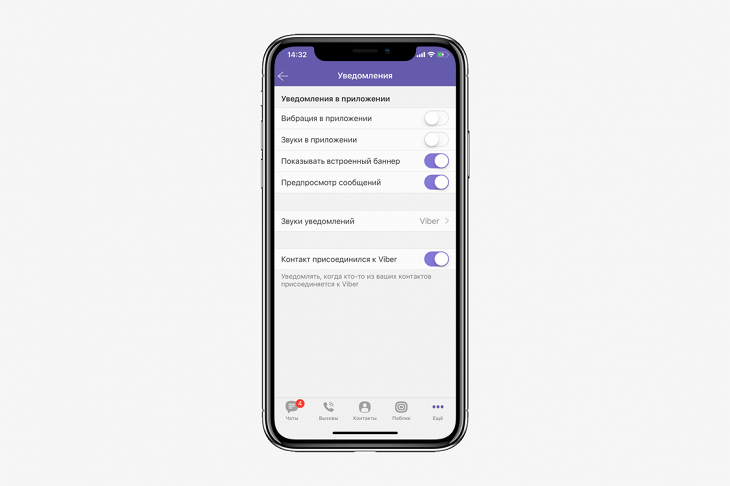
Но только тогда, когда вы переписываетесь в приложении. Зачем тратить заряд батареи на звуковые уведомления, которые вы и так увидите? Эта функция работает только в айфоне. А в андроиде отключите звуки для исходящих сообщений — от них вообще нет никакой пользы. Скорее всего, после этого ваши переписки станут проходить чуть-чуть спокойнее (мы проверяли).
Как это сделать Зайдите в настройках во вкладку «Уведомления» и отключите тумблеры напротив «Вибрация в приложении» и «Звуки в приложении».
Скройте уведомления от посторонних глаз

Возможно, есть переписки, которые вы не хотите никому показывать. Тогда скройте текст в новых уведомлениях, которые появляются на экране блокировки. Эта функция доступна только в андроиде, в айфоне сообщения на экране блокировки скрываются автоматически. Но то же самое можно сделать и в андроиде: зайдите в общих настройках во вкладку «Блокировка экрана и безопасность», потом в «Настройку уведомлений» и укажите «Не показывать уведомления» в пункте «На заблокированном экране».
Как это сделать Зайдите в настройках во вкладку «Уведомления» и уберите галочку напротив «Предпросмотр сообщений».
Скрывайте от посторонних глаз целые чаты

Наша любимая функция. Возможно, у вас настолько секретные переписки, что вы не хотите, чтобы кто-то о них узнал. Тогда просто скройте их из списков чатов, и никто не узнает, что вы ведете разговоры с какими-то людьми.
Как это сделать В айфоне проведите пальцем по чату влево, выберите «Скрыть» и установите ПИН-код. В андроиде задержите палец на чате, нажмите «Скрыть» и установите ПИН-код. Чтобы найти скрытый чат, наберите ПИН-код в строке поиска.
Подробности по теме
12 функций Telegram, о которых вы могли не знать
12 функций Telegram, о которых вы могли не знатьНе страдайте от включающегося экрана

Знакома ситуация: телефон в кармане, пришло сообщение, экран включился, снялась блокировка и, когда вы его достали, там запущен десяток приложений, а в мессенджере набрана какая-то абракадабра? Попробуйте решить эту проблему и отключите включение экрана ради новых уведомлений из мессенджера. Функция доступна только в андроидах.
Как это сделать Зайдите в настройках во вкладку «Уведомления» и уберите галочку напротив «Предпросмотр сообщений».
Отправляйте секретные фотографии

Мы любим отправлять фотографии, которые исчезают через несколько секунд. Это весело и иногда спасает от неловких ситуаций. В Viber такие фотографии отправляют с таймерами на одну, три, семь и десять секунд. У функции есть две особенности. Во-первых, она не запрещает делать скриншоты и не предупреждает о том, что собеседник уже сделал скриншот. Это ставит под угрозу личные фотографии. Во-вторых, если один раз отправить фотографию с таймером, то послать ее второй раз с таймером не получится.
Как это сделать Нажмите на иконку фотографии в чате, выберите снимок, нажмите на иконку с карандашом, а на новом экране — на иконку с перечеркнутым будильником.
Экономьте место в памяти
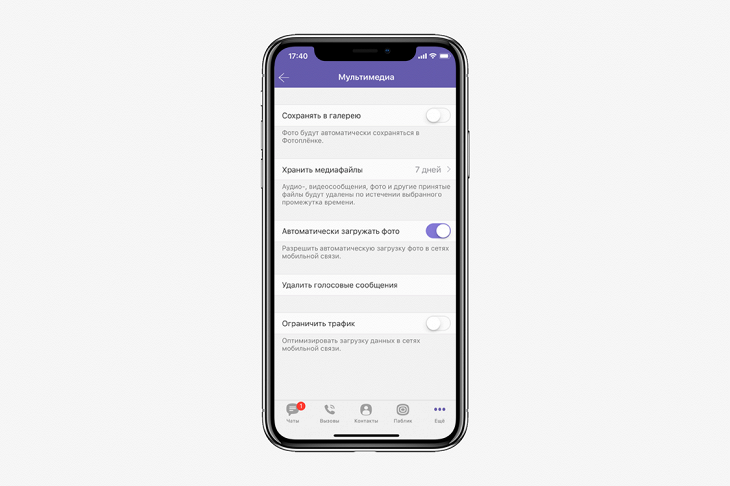
Важная функция любого мессенджера — не сохранять картинки в память телефона. В Viber место на телефоне экономят тремя способами: запрещают сохранять фотографии из чатов, удаляют любые принятые файлы через неделю и удаляют аудиосообщения вручную.
Как это сделать Зайдите в настройках во вкладку «Мультимедиа» и уберите тумблер напротив «Сохранять в галерею». Это работает только в айфонах. Там же укажите время хранения любых медиафайлов («Хранить медиафайлы») и удалите голосовые сообщения.
Узнавайте, кто уже просмотрел сообщение

В общем чате важно знать, кто уже просмотрел сообщение, а кто — еще нет, особенно если речь идет о времени и месте встречи.
Как это сделать Нажмите на сообщение и задержите палец, выберите кнопку «Подробности» — откроется список людей, которые прочитали это сообщение.
Отправляйте деньги без комиссии

К аккаунту в Viber привязан кошелек сервиса Wallet One, на котором хранятся деньги пользователей. С него они оплачивают услуги, например интернет и мобильный телефон, и переводят деньги друг другу. Перевод денег происходит без комиссии, но только на другой аккаунт в Viber.
Как это сделать Верифицируйте аккаунт и укажите паспортные данные или привяжите к аккаунту в «Госуслугах». Если этого не сделать, Viber не разрешит переводить деньги и выводить их на карту.
Подробности по теме
10 полезных функций WhatsApp, про которые вы могли не знать
10 полезных функций WhatsApp, про которые вы могли не знатьМеняйте номер без смены аккаунта

Аккаунт в Viber переносится на новый номер телефона со всеми контактами и историей сообщений. Также аккаунт можно активировать на телефоне с другой сим-картой, но только если у вас есть возможность прочитать СМС с подтверждающим кодом. Оно придет на тот номер, к которому аккаунт привязан.
Как это сделать Зайдите в настройках во вкладку «Учетная запись» и нажмите на «Изменить номер телефона».
Отключите оповещения из общих чатов

Первое, что делают, когда приходят в общий чат или подписываются на канал, — выключают уведомления. В Viber это особенно актуально, потому что по умолчанию мессенджер будет рассказывать вам обо всем: кто написал новое сообщение и кто лайкнул ваше.
Как это сделать Нажмите на заголовок чата и включите тумблер напротив «Без звука».
сообщений - Список
Mi Band не работает
уведомления Mi Band— отличный спортивный браслет, возможности которого очень велики. Помимо фитнес-опций, в нем есть и функции, известные по более дорогим смарт-часам — в т.ч. Получение SMS-сообщений, уведомлений Messenger и WhatsApp, а также информации о входящих звонках.
После запуска нашего бесплатного консьерж-сервиса нас несколько раз просили настроить возможность получения сообщений на Mi Bands.С помощью нашего руководства вы сможете пройти всю настройку, включая конкретные системные настройки, которые иногда могут вызывать сложности в работе.
Следующие настройки могут немного отличаться от настроек вашего телефона. Они были подготовлены для последних на момент создания руководства по версиям программного обеспечения Mi Fit, Android с MIUI и iOS.
Учебникприменим к Mi Banda 1, 2, 3, 4 и Amazfit Bip, так как все эти устройства взаимодействуют с телефоном одинаково.
Как запустить уведомления на Mi Fit
Уведомление о соединениях
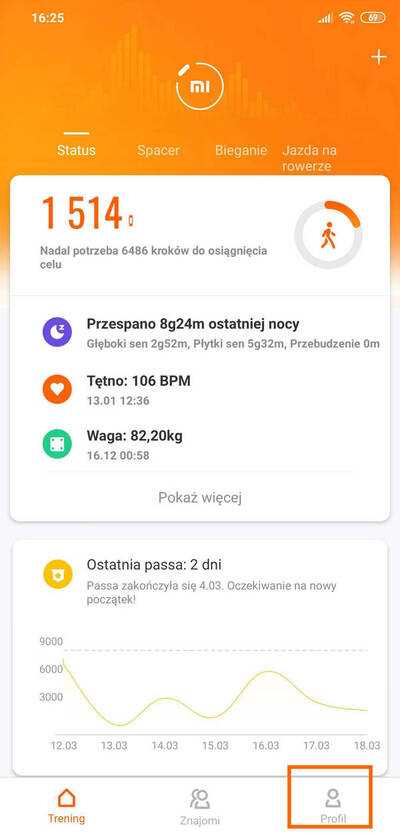
В приложении Mi Fit выберите вкладку Профиль в правом нижнем углу

Выберите повязку

Выбрать Входящие вызовы

Выполнить Оповещения о входящих вызовах
Уведомления о сообщениях
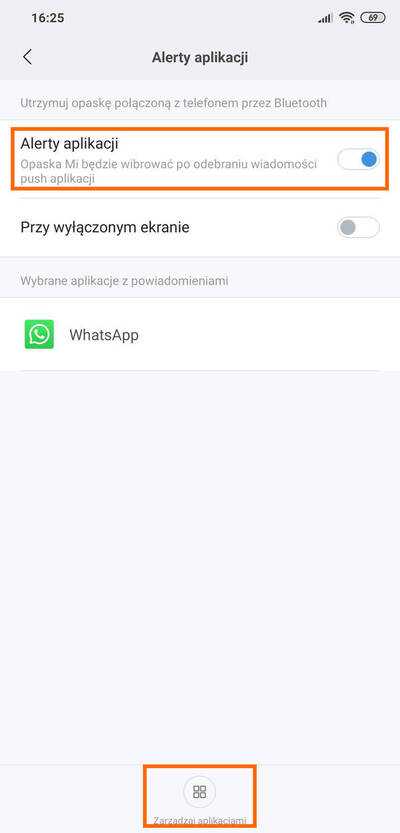
Чтобы начать отображать уведомления из приложения, например.WhatsApp, Messenger, Viber — введите опцию App Alerts . Затем запустите опцию Оповещения приложений . Выберите приложения из списка, нажав Управление приложениями в нижней части экрана
.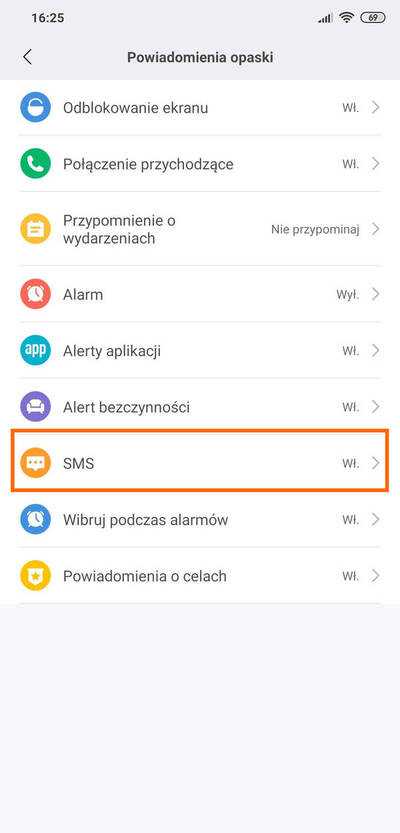
Чтобы включить уведомления о входящих SMS, нажмите на текст Еще> (в разделе Оповещение о неактивности) и затем выберите SMS

Затем включите оповещения о сообщениях SMS
Проверить наличие обновлений

Убедитесь, что у вас установлена последняя версия приложения Mi Fit
Вы можете проверить это в Google Play Store или Apple App Store.
Нажмите Обновить , если у вас есть опция

В приложении Mi Fit выберите опцию Проверить на наличие обновлений
Чтобы проверить, установлена ли на вашем устройстве последняя версия прошивки.
Время установки прошивки может занять до 15 минут
Режим "Не беспокоить"
Входящие сообщения на Mi Banda блокирует опцию - Не беспокоить - DND - Не беспокоить.
Его необходимо отключить, чтобы получать информацию о последних уведомлениях с вашего телефона.
Повторное сопряжение Mi Banda
Отключите, а затем заново подключите браслет. Этот процесс устраняет проблемы с неправильно установленным обновлением
.
В приложении Mi Fit выберите Отключить внизу экрана.

Затем подключитесь к браслету, как вы подключили его в первый раз
Системные настройки в Android
Корректная работа приложения Mi Fit возможна только при правильной настройке разрешений приложения в системе.
Следуйте картинкам и убедитесь, что все представленные разрешения совпадают на вашем телефоне.
Основные настройки приложения Mi Fit

Включите параметр Autostart , затем перейдите к следующим шагам.

Разрешения приложений
Mi Fit требует этих разрешений для правильной работы

Уведомления
Для правильной работы Mi Fit требуется возможность отображения уведомлений
Энергосбережение
В некоторых случаях энергосбережение остановит процессы Mi Fit, поэтому установите Без ограничений
Специальные настройки системы
Из соображений безопасности и конфиденциальности Android по умолчанию блокирует доступ всех приложений к специальным разрешениям.Для корректной работы Mi Banda его необходимо запустить. Названия параметров, которые вам нужно запустить: Доступ к режиму «Не беспокоить» и Доступ к уведомлениям
Системные настройки в iOS
Mi Band и приложение Mi Mit также работают на iOS, а не только на Android.
Конфигурация в этой операционной системе для системных настроек выглядит иначе, чем в Android
Доступ к Bluetooth и местоположение для приложения Mi Fit
Запустить Настройки -> Mi Fit -> Разрешить доступ -> Всегда
Bluetooth является частью системы определения местоположения, поэтому Mi Fit потребует постоянного доступа к нему.
Поделиться содержимым уведомления для устройства Bluetooth
Для устройств iOS также требуется опция Предоставление системных уведомлений в настройках Bluetooth
Показать содержимое уведомлений от приложения
Отдельные приложения, от которых вы хотите получать уведомления — в примере Messenger — должны иметь возможность всегда отображать содержимое сообщения

Введите интересующий вас вариант приложения

Выбрать Предварительный просмотр
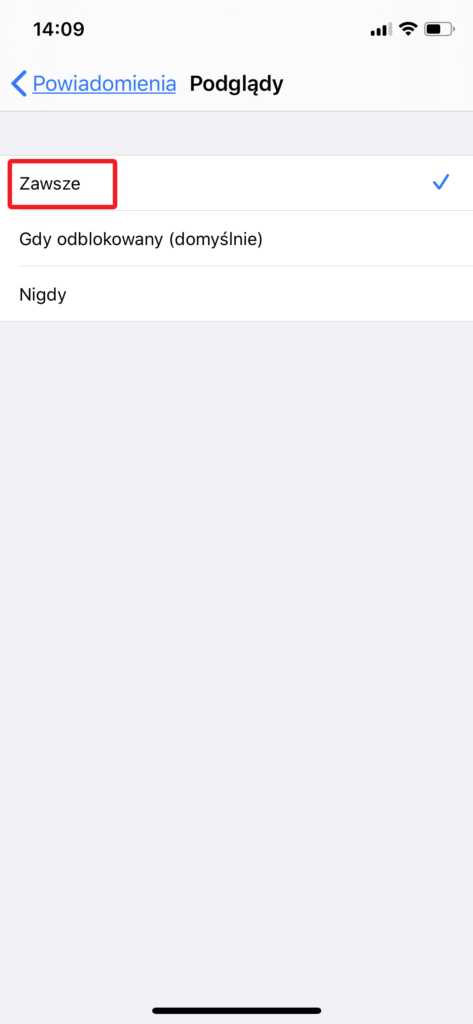
Установить на Всегда
Разорвать пару
Отключение и повторное подключение Mi Banda может потребоваться, если ваше устройство iOS по-прежнему не работает должным образом с Mi Band
.

Переподключитесь и отметьте необходимые согласия сразу после их появления
Не забудьте выбрать соответствующие согласия при отображении
запросов

Если все равно не работает
Мы приглашаем вас связаться с нашим консьержем по телефону 575 228 666 и по электронной почте sklep @ mi-store.номер
.Как мне скрыть свой статус «в сети» в WhatsApp и не отображать вход в систему на Android и iOS? Пошаговое руководство
В целом WhatsApp является одним из самых известных приложений для обмена мгновенными сообщениями в мире , так как его ежедневно используют миллиарды людей для простого и быстрого общения и обмена различными типами файлов. Также учитывая, что в каком-то смысле является кроссплатформенным приложением и с ним связаны пользовательские настройки.Либо для тех, у кого... есть устройство с Android и iOS , либо для тех, кто пользуется компьютером через его веб-версию .
Кроме того, это также любимое приложение многих благодаря всем функциям, которые оно предлагает для персонализации службы . Один из них наверняка скрывает статус «онлайн» , чтобы вы не казались подключенными, даже когда вы находитесь на платформе. Эта функция était ранее очень востребована подавляющим большинством пользователей и особенно теми, кто предпочитает быть более конфиденциальным в онлайн-мире.
Теперь многие пользователи не знают в деталях шаги, которые необходимо предпринять, чтобы скрыть это состояние, и по этой причине мы решили уведомить вас об этом каждой из процедур, которые необходимо выполнить на любом устройстве для его достижения и, таким образом, быть способен функционировать практически « невидимый ». В вашей учетной записи WhatsApp . De plus мы порекомендуем вам одно из самых известных приложений для этого .
Как стать невидимым и скрыть свой статус в WhatsApp Messenger?
Как мы уже упоминали, цель этой статьи: проинформировать вас о шагах, которые необходимо выполнить, чтобы скрыть ваш статус «в сети» в WhatsApp .К счастью, это довольно легко, и таким образом мы сразу укажем процессы для каждого из существующих случаев.
На телефонах Android


Изначально возможность скрыть свой статус в WhatsApp была доступна только для устройств iPhone . Но, к счастью, в настоящее время у пользователей Android есть несколько альтернатив для достижения этой цели. Одним из них является . Используйте приложение, которое показывает отличную производительность и определяется как « Скрыть статус WhatsApp ».
Для начала есть бесплатное и простое в использовании приложение . Потому что после того, как вы загрузите и установите его на свой мобильный телефон или планшет, вы можете автоматически скрывать статус подключения, нажав кнопку скрытого режима. Это упрощает отправку сообщений контакту по вашему выбору, и самое приятное то, что он не будет знать , действительно ли вы «в сети» или нет , даже если вы читаете то, что он вам отправляет.
Однако, пожалуйста, примите во внимание, что все сообщения, которые вы отправляете » скрытый режим » Использование приложения будут показывать точные часы, так что не раскрывает ваш статус и будут отправлены только после закрытия вашей учетной записи WhatsApp.Так что не беспокойтесь, так как та же платформа отвечает за их автоматическую доставку .
Среди других функций Hide WhatsApp Status укажем, что для вашего удобства вышеупомянутое приложение добавляет кнопку в каждое окно чата , расположенное в правом верхнем углу. Таким образом, кнопка позволяет: выбрать, должен ли вызов оставаться видимым или скрытым , в зависимости от конкретного контакта.
Загрузить APK-файл Hide WhatsApp-Status для Android
* Еще один совет , эффективный для этого, — включить всплывающие уведомления на вашем устройстве .Для Android просто активируйте виджет WhatsApp , и это можно сделать из меню « Параметры ». Там нажмите на опцию «Активировать виджеты» и перетащите его на экран, где вы хотите, чтобы он был. сделать это, прочитать все сообщения на главном экране вашего смартфона или планшета.


De plus вы можете использовать знаменитый «режим полета» аппаратного обеспечения , который отключает подключение к Интернету.После включения этой опции получает доступ к вашей учетной записи WhatsApp и читает все сообщения, не будучи обнаруженным, то есть не отображает ваш статус «в строке ». Однако, если вы решите ответить, сообщение не будет отправлено, пока вы не подключитесь к сотовой сети передачи данных или сети Wi-Fi.
Для iPhone


"ОБНОВЛЕНИЕ" Вам нужно СКРЫТЬ статус "Wasat" онлайн и вы не знаете как это сделать? ⭐ ПОСЕТИТЕ ЗДЕСЬ ⭐ и узнайте, как это сделать шаг за шагом с помощью этого ✅ ЛЕГКО и БЫСТРО ✅ РУКОВОДСТВО »
В данном случае сделано очень похоже на то, что мы рекомендовали ранее.С тех пор широко рекомендуется . Рекомендуется использовать режим полета на iPhone, чтобы иметь возможность читать все сообщения, не изменяя запись последнего звонка , а также гарантировать, что никто не увидит, что вы в сети .
Вот вам Просто активируйте эту функцию на своем мобильном телефоне . Точно так же вы должны читать сообщения, которые они отправляют за пределами приложения. Другими словами, с домашнего экрана. Тем не менее, еще один шаг, предпринятый на iPhone для предотвращения раскрытия вашего «онлайн» статуса Wasat, полностью связан с деактивацией в последний раз .
Чтобы отключить это, выполните следующие пошаговые действия:
- Для начала нажмите "Настройки" в нижнем меню вашего мобильного телефона.
- Затем нажмите на раздел « Compte ». Когда вас перенаправят на новый экран, выберите « Privacy ».
- Наконец, введите опцию « время » И нажмите «Кто-то» . Чтобы никто из пользователей не мог видеть ваш статус в приложении.
В сети WhatsApp


К счастью для тех, кто предпочитает использовать WhatsApp Web, есть также отличная альтернатива: позволяет им скрывать свой статус «в сети» даже при использовании приложения на своем компьютере . Таким образом, речь идет об использовании расширения , доступного для популярного браузера Mozilla Firefox , название которого « ShutApp ».
В этом смысле мы указываем, что является полностью управляемым расширением после его установки.С этого момента вы должны включить его и пройти стандартный процесс, чтобы получить для запуска WhatsApp Web и, в частности, через Firefox . За это время нужно сделать так, чтобы значок браузера в правом верхнем углу был затенен . Потому что это единственное, что говорит о том, что вы можете оставаться скрытым в приложении.
При использовании ShutApp, , ни один пользователь не сможет увидеть ваш статус «в сети».У него даже есть некоторые другие замечательные функции, среди которых выделяется , никто не получает уведомление о прочтении сообщений . Также обратите внимание, что эта служба не синхронизирована с мобильным приложением , и что фактически, когда вы закроете Firefox, вы перейдете к проверке непрочитанных сообщений в строке состояния.
* Обновление: Firefox ShutApp был деактивирован по соображениям безопасности и перестал работать
Как использовать WhatsApp, не будучи видимым, и скрыть свой статус «в сети» в приложении?


Вы можете найти в Интернете различные альтернативы, которые обещают скрыть ваш статус «онлайн» в WhatsApp, , но во многих случаях эти платформы не выполняют свою миссию должным образом.Поэтому необходимо знать рекомендацию , действительно эффективную , в дополнение к указанному в предыдущем разделе применению для пользователей Android.
В этом смысле еще одним из лучших приложений для скрытия вашего статуса «В сети» в этом известном приложении для обмена мгновенными сообщениями является «Приватное чтение для WhatsApp» , которое работает так, что вы можете читать все свои чаты в указанном приложении, не беспокоясь о знаменитые синие галочки, показанные другим пользователям, или «онлайн» в верхней части окна .С тех пор пользуюсь " Private Reading for WhatsApp" , вы получаете все сообщения, но без прямой ссылки на "Wasap".
Кроме того, важно отметить, что это оптимальное приложение запрашивает доступ ко всем уведомлениям , поэтому вам необходимо своевременно запускать его. Кроме того, после загрузки и установки приложения этот будет отображать только новые полученные сообщения , а не чаты, которые у вас есть в WhatsApp. Короче говоря, этот является полностью бесплатным и легким , поэтому он не займет много места на вашем мобильном телефоне или планшете.
сообщить об этом объявлении.Если у вас есть какие-либо вопросы, пожалуйста, оставьте их в комментариях, мы свяжемся с вами как можно скорее, и это будет большим подспорьем для большего количества членов сообщества. Je vous remercie!
как записать аудио в WhatsApp на iphone / android - SamaGame
[решение]: как записать аудио в WhatsApp на iphone / android
как приложение для общения, известное во всем мире, WhatsApp позволяет легко общаться с друзьями и коллегами с помощью звукового сообщения. однако все больше и больше пользователей запрашивают способы сохранения аудио в WhatsApp, поскольку данные в WhatsApp хрупкие. К счастью, в этой статье я покажу вам 5 надежных способов резервного копирования голосовой почты WhatsApp.
часть 1: как записать голосовую почту WhatsApp на iphone
1.1 Запись аудиофайла WhatsApp с iPhone одним щелчком мыши.
есть самый простой способ сохранить голосовые сообщения WhatsApp для пользователей iPhone с помощью tenorshare icarefone для передачи WhatsApp, диспетчера данных WhatsApp. Этот надежный инструмент, который имеет функции передачи WhatsApp между ios и Android, резервного копирования данных WhatsApp и восстановления резервной копии на устройствах ios или Android, вы можете записывать звуковое сообщение приложения WhatsApp одним щелчком мыши.
Вот шаги для записи звука WhatsApp с iPhone:
- Загрузите и установите icarefone для передачи WhatsApp на компьютер с Windows или Mac, затем запустите его, выберите «WhatsApp».
- нажмите «Резервное копирование», подключите iPhone к компьютеру с помощью USB-кабеля, а затем нажмите «Создать резервную копию» после распознавания устройства.
- выполняет резервное копирование, подождите некоторое время.
- резервное копирование было выполнено успешно, нажмите кнопку «просмотр», чтобы просмотреть сообщения голосовой почты.
1.2 Резервное копирование аудио WhatsApp с помощью icloud
Если у вас не слишком много голосовых сообщений в приложении WhatsApp, вы можете использовать этот способ для резервного копирования голосовых файлов WhatsApp в icloud бесплатно.
- на вашем iPhone перейдите в «Настройки»> «icloud», активируйте опцию «icloud drive», а затем активируйте опцию «whatsapp».
- запустите WhatsApp, перейдите в «Настройки»> «Диск». > «Резервное копирование», нажмите «Создать резервную копию сейчас».
Примечание. Используйте этот метод, чтобы не получить доступ к резервной копии icloud для просмотра аудиосообщений WhatsApp. кроме того, место для хранения icloud ограничено.
1.3 Выборочное резервное копирование аудиосообщений WhatsApp.
Если вы хотите записать только несколько важных аудиосообщений в WhatsApp, этот быстрый и простой способ для вас.
сообщить об этом объявленииtenorshare ultdata - ios для восстановления данных на устройствах ios, таких как фотографии, видео, авто, сообщения, заметки, данные WhatsApp и т. д., также позволяет выборочно записывать аудиосообщения WhatsApp.
- продолжайте скачивать и устанавливать эту программу на свой компьютер, затем запустите ее, нажмите "восстановить с ios устройств".
- подключите свой iPhone, а затем разблокируйте его, если будет предложено. убедитесь, что устройство не отключается.
- нажмите «сканировать» после выбора «whatsapp и вложения».
- дождитесь процесса сканирования, вы найдете аудио WhatsApp, выберите то, что вы хотите сохранить, затем нажмите «восстановить на компьютер».
часть 2: как записать аудио сообщение WhatsApp
Android2.1 Запись голосового сообщения в WhatsApp из локальной памяти устройства Android
Если вы являетесь пользователем устройства Android, вы можете использовать этот способ для резервного копирования аудиосообщений WhatsApp вручную.
выполните следующие шаги (немного сложно):
- на вашем телефоне Android перейдите во «внутренняя память»> «wahtsapp».
- нажмите «медиа», вы увидите «аудио WhatsApp» и «голосовые заметки WhatsApp».
- в списке аудиофайлов найдите то, что вы хотите, затем нажмите «Поделиться» и выберите способ сохранения важного аудио.
2.2 сохранить аудиофайл WhatsApp с Android на ПК
icarefone для передачи WhatsApp, доступный для компьютеров Windows и Mac, может сохранять голосовые сообщения WhatsApp на ПК или Mac, кроме того, вы можете получить доступ к резервной копии WhatsApp для просмотра аудиосообщений на компьютере Mac.
это делается одним щелчком мыши. затем перейдите к следующим шагам:
- запустить программу, подключить телефон к компьютеру и включить отладку по usb, затем зайти в "whatsapp".
- нажмите «сохранить», а затем «создать резервную копию».
- выберите «создать новую резервную копию» и следуйте инструкциям программы. затем нажмите «Продолжить».
- Введите номер телефона для подтверждения учетной записи WhatsApp.
- подождите некоторое время, вы увидите заставку Android WhatsApp, которая содержит аудиосообщения WhatsApp на компьютере.
приложение
После воспроизведения этого видео, пожалуйста, не стесняйтесь попробовать упомянутые методы записи аудиочата WhatsApp. если вы ищете самый простой и эффективный способ, icarefone для программного обеспечения для передачи WhatsApp подходит вам, независимо от того, какое устройство вы используете, iphone или телефон Android.
Как сообщения голосовой почты WhatsApp
Чтобы отправить голосовое сообщение в WhatsApp , просто нажмите и удерживайте значок микрофона рядом с полем записи во время записи.как только вы поднимете палец, сообщение будет отправлено.
если свайпнуть влево во время записи да отменить регистрацию которая больше не отправляется.
если, наоборот, во время записи сообщения голосовой почты вы проведете вверх по значку замка , вы все равно сможете поднять палец и продолжить разговор. когда закончите, вам нужно будет нажать кнопку отправки, чтобы закончить и отправить голосовую заметку.
Чтобы прослушать голосовое сообщение, просто нажмите кнопку воспроизведения. если вы хотите прослушать сообщение голосовой почты, которое не используется в громкой связи вы можете нажать кнопку воспроизведения на сообщении, а затем поднести телефон к уху так же, как во время телефонного разговора, звук из динамика смартфона будет отключен немедленно, и вы можете прослушать сообщение, не будучи услышанным всеми.
Вы также можете отправлять голосовые сообщения WhatsApp с компьютера , используя WhatsApp с веб-сайта. в этом случае подключите микрофон к компьютеру.
Наконец, обратите внимание, что в файле значок микрофона при получении сообщения окрашивается по-разному в зависимости от того, было ли сообщение прослушано или нет: зеленый , если вы его не слышите, синий , если вы слышали голосовое сообщение.
отправленные голосовые сообщения также имеют значок другого цвета: серый микрофон , если отправленное сообщение еще не прослушано, вместо этого синий , если оно было прослушано.
трюк, чтобы другие не знали, что вы получили голосовую почту (и поэтому не окрасили значок в синий цвет), вам нужно выделить его, а затем использовать кнопку «Поделиться», которая появляется на панели вверху. затем выберите другое приложение, например телеграмму или приложение, чтобы слушать музыку и слушать ее без уведомления. Еще один способ прослушать сообщения, не предупреждая их, — переслать сообщение голосовой почты на другой номер и прослушать его на другом смартфоне.
Все полученные сообщения голосовой почты можно пересылать в другие чаты так же, как любое сообщение или фотографию.
отправлять письменные сообщения, диктуя их своим голосом
голосовое сообщение отправляется в виде аудиофайла, который получатель может прослушать на своем телефоне. Однако отправитель также может выбрать отправку устно продиктованного сообщения, чтобы получатель получил не аудиозапись, а простое письменное сообщение. в этом случае вы пишете свое сообщение так, как если бы вы набирали его вручную, хотя на самом деле оно было создано вашим голосом.
для этого мы видели в другой статье как озвучивать диктовку на андроиде и айфоне. обычно просто откройте клавиатуру, которую вы используете для набора текста, и нажмите клавишу микрофона (не клавишу микрофона WhatsApp, а клавишу клавиатуры). просто произнесите свое сообщение, чтобы продиктовать его в WhatsApp, затем нажмите клавишу, чтобы отправить его в виде печатного текста.
Если вы не можете использовать руки, например, в машине, вы можете использовать голосовые команды Siri, сказав «Привет, Сири», затем произнесите слова «Отправить WhatsApp», имя получателя и, наконец, продиктуйте сообщение.Отправить.
на Android вы можете продиктовать сообщение WhatsApp с помощью голосовой команды ok google, которая похожа на Siri. после активации ok google говорите «отправить сообщение WhatsApp», а затем имя и фамилию получателя и сообщение, которое нужно написать и отправить.
для тех, кто получает сообщения, можно с помощью других приложений, конвертировать сообщения голосовой почты WhatsApp в чтение текста, если не хотите тратить время на прослушивание длинных записей.
Найти аудиофайлы голосовых сообщений WhatsApp
хотя мы знаем, как их отправлять и как их слушать, нас может интересовать, где они сохраняются, чтобы мы могли их восстановить или удалить. звуковые заметки WhatsApp на самом деле они сохраняются в памяти мобильного телефона (заняты), но их можно прослушать или удалить только в WhatsApp.
на Android и iPhone, вы можете использовать клавишу для каждого чата, удалить чат, чтобы удалить все голосовые сообщения из беседы.
однако только на андроиде можно удалить голосовую почту, удалив аудиофайлы. для этого вам нужно использовать файловый менеджер Android. Например, с помощью Solid Explorer папка, в которой нужно найти все голосовые сообщения WhatsApp, выглядит следующим образом: whatsapp / media / whatsapp voicemails
в этой папке вы найдете множество других папок, каждая из которых имеет номер, соответствующий году и месяцу записи голосовых сообщений. в каждой из этих папок есть файлы.opus, который невозможно услышать, как обычные аудиофайлы. единственный способ узнать, что это за голосовые заметки, — проверить дату, а затем извлечь их из тем, в которых они были получены. Чтобы очистить и освободить место на любом Android-смартфоне, вы можете удалить в нем все папки , голосовые заметки WhatsApp .
.Как увидеть статус WhatsApp без их ведома на Android и iPhone?
WhatsApp представил функцию «Статус», аналогичную функции «История» в популярных социальных сетях, таких как Facebook и Instagram. Вы можете размещать фотографии, обычный текст, аудио и видео, которые видны в течение 24 часов.
Вы можете поделиться своим статусом со своими контактами, с некоторыми из ваших контактов или со всеми. Чтобы проверить статус ваших контактов, коснитесь вкладки «Статус» и просмотрите загруженный контент.Когда вы просматриваете их статус, ваш контакт может узнать, что они просматривали свой статус.
Возможно, вы не хотите, чтобы они знали, что вы просмотрели их статус. Нет простого способа просмотреть историю WhatsApp, не будучи замеченным, но всегда есть решения. В этом посте мы собираемся обсудить, как просмотреть историю WhatsApp без уведомления контактов на iPhone и Android.
Анонимный просмотр статуса WhatsApp на Android и iPhone
Чтобы скрыть просмотр активности в статусе на iPhone и Android, приступим!
Метод 1: отключить уведомления о прочтении (официальный метод)
Этот метод позволяет просматривать обновления статуса контакта без вашего ведома.После отключения уведомлений о прочтении вы не будете получать уведомления о прочтении (синие галочки) в чатах, а ваши контакты не смогут просматривать статусы. Кроме того, другие не увидят синих птиц даже после прочтения сообщения.
Если вы не хотите потерять синюю галочку, вы можете временно отключить уведомления о прочтении и просматривать статус WhatsApp, не будучи замеченным.
iPhone-
Шаг 1: Запустите WhatsApp.
Шаг 2: Найдите «Настройки» в правом нижнем углу приложения.
Шаг 3: В настройках перейдите в «Учетная запись» -> «Конфиденциальность» и «Отключить уведомления о прочтении».
Теперь вы можете просматривать статус WhatsApp, не будучи замеченным.
Примечание. Если вы просматривали статус с отключенными уведомлениями о прочтении и включали настройку до истечения срока действия статуса, скорее всего, контакт будет уведомлен об отображении статуса.Чтобы этого избежать, вы можете отключить настройки до истечения срока действия статуса.
Читайте также: -
Как перенести сообщения WhatsApp с iPhone ... Теперь общаться в WhatsApp с iPhone на Android стало проще, чем когда-либо. Все, что вам нужно сделать, это получить ...
Андроид-
Шаг 1: Запустите WhatsApp.
Шаг 2: Нажмите «Дополнительно» и нажмите «Настройки».
Шаг 3: На странице настроек выберите «Учетная запись», а затем «Конфиденциальность».
Шаг 4: Отключить уведомления о прочтении
Держите их выключенными до истечения срока действия статуса.
Однако без синих галочек не обойтись, поэтому временно отключить уведомления о прочтении нельзя, тогда следует проверить второй способ.
Способ 2: просмотр автономного состояния
Включить режим полета — печально известный обходной путь, который пригодится во многих ситуациях. Вы также можете использовать его для просмотра своего статуса в WhatsApp.
Однако приложение хранит информацию о состоянии просмотра локально на вашем устройстве, пока вы не выключите режим полета.При подключении к Интернету информация синхронизируется.
Примечание: Не забудьте сделать резервную копию перед началом процесса, так как вы можете не захотеть потерять свои чаты и медиафайлы в WhatsApp.
Чтобы решить эту проблему, включите режим полета, проверьте статус и удалите приложение перед подключением к Интернету. После удаления все локально сохраненные данные WhatsApp будут удалены и, следовательно, не будут синхронизированы с серверами.
Читайте также: -
Как выйти из WhatsApp на Android, iPhone... Хотите выйти из своей учетной записи WhatsApp на iPhone, Android и WhatsApp в Интернете, не удаляя ее? Вот как...
Это неудобно?
Однако вы можете пропустить эти шаги и просматривать статус WhatsApp, не будучи видимым. Вы можете использовать WhatsApp Web на своем компьютере, использовать его в приватном окне или в режиме инкогнито.
Метод 3: просмотр статуса WhatsApp через WhatsApp Web
Шаг 1: Зайдите в сеть WhatsApp в приватном/инкогнито браузере.
Шаг 2: На экране «Статус» просмотрите список статусов, отправленных вашими контактами.
Шаг 3: Отключите интернет-соединение на вашем компьютере.
Шаг 4: Теперь проверьте статус контакта, который вы хотите отобразить.
Шаг 5: Когда отображается статус, закройте браузер, если он открыт в режиме инкогнито, или удалите данные браузера.
Примечание: Если вы открыли WhatsApp Web в режиме инкогнито, вся история просмотра будет удалена, как только вы закроете окно.
Шаг 6: Снова подключите компьютер к Интернету.
Этот трюк позволит вам просматривать только текстовые обновления, однако вы не сможете четко видеть фотографии или видео, загруженные в зависимости от статуса. Поскольку вы не в сети, WhatsApp не сможет загружать медиафайлы.
Вы также можете сделать скриншот первого отправленного статуса и иметь о нем представление. Что ж, это неэффективный метод просмотра статуса, особенно фото и видео.
Однако этот метод работает для текстовых обновлений, поскольку вы можете расшифровать текст, увеличив масштаб сделанного снимка.
Вот и все для iPhone. Однако для Android есть еще один способ — загрузить приложение «Диспетчер файлов».
Метод 4: Просмотр статуса оператора WhatsApp в разделе. Папка статусов на Android
Иногда WhatsApp загружает фотографии, размещенные в статусе, еще до того, как вы нажмете на статус, чтобы просмотреть его. На Android вы можете просматривать фотографии в каталоге.Статусы WhatsApp через файловый менеджер.
Шаг 1: Запустите WhatsApp и перейдите в раздел «Статус». Это заставит WhatsApp загрузить носитель состояния.
Шаг 2: Установите на Android файловый менеджер, например ES File Explorer.
Шаг 3: Теперь включите параметр для просмотра скрытых файлов из Проводника. В проводнике ES File Explorer найдите меню в левом верхнем углу. Найдите «Показать скрытые файлы» и включите его.
Примечание. Поскольку приложение из Китая, оно может быть недоступно в Индии, поскольку правительство Индии запретило некоторые китайские приложения
Шаг 4: Теперь перейдите во Внутреннее хранилище, а затем в WhatsApp.Перейдите в «Медиа», а затем «Статус». Вы получите фотографии в папке. Скопируйте фотографии в другое место.
Теперь используйте приложение «Диспетчер файлов» для просмотра снимков. Поскольку вы не просматриваете их в WhatsApp, ваш контакт не будет уведомлен. Однако с помощью этого метода текстовые сообщения не могут быть отображены.
Вот некоторые из методов, которые вы можете использовать для просмотра статуса WhatsApp без видимых Android и iPhone. Если вы знаете какой-либо другой способ анонимно просмотреть свой статус в WhatsApp, сообщите нам об этом в разделе комментариев ниже.
.WhatsApp уведомит все ваши контакты, если вы измените свой номер 2022
WhatsApp по-прежнему у всех на слуху, и это после скандала с фальшивыми оценками приложения мы все еще получаем новые сообщения о возможных обновлениях для . Сегодня он вам понравится, потому что это очень полезная возможная добавка.
Сегодня мы расскажем вам, что только что узнали, что WhatsApp может работать над новой функцией приложения, чтобы уведомить ваши контакты, если вы измените свой номер .Это, несомненно, очень интересная новинка. которые мы опишем ниже.
WhatsApp уведомит все ваши контакты, если вы измените свой номер
WhatsApp не является нашим предпочтительным приложением для обмена сообщениями, но правда в том, что оно постоянно обновляется, чтобы совершенствоваться и не отставать от конкурентов. Как мы читаем в XatakaAndroid, WhatsApp будет уведомлять ваши контакты каждый раз, когда вы меняете свой номер телефона .По правде говоря, это кажется более чем интересной функцией, но мы не знаем, как она будет работать на уровне конфиденциальности.
Наверняка вас это заинтересует 3 хитрости WhatsApp, которым вы должны научить свою маму
Мы точно можем изменить номер и не хотим, чтобы некоторые контакты теряли их из виду в хороший сезон. Если WhatsApp уведомит все ваши контакты о том, что у вас теперь есть новый номер телефона , ваша конфиденциальность окажется под угрозой, поэтому мы надеемся, что этот раздел можно полностью настроить и что мы сможем выбирать, кто увидит, а кто не увидит наш новый номер телефона.когда мы его меняем.
Рекомендуем | Ответ WhatsApp на обвинения в покупке поддельных 5-звездочных рейтингов
Короче говоря, — это хорошая инициатива, если барьеры конфиденциальности сняты . Мы надеемся, что WhatsApp реализует эту опцию, предоставив пользователю решать, поскольку это шаг вперед в приложении.
.










